用PS自定义形状制作吊牌签名
发布时间:2017-01-03 来源:查字典编辑
摘要:今天,小编教大家用PS的自定义形状工具来制作吊牌签名,方法不是很难,喜欢的小伙伴可以试试哦!方法/步骤打开自己准备用来做标签的素材,双击背景...
今天,小编教大家用PS的自定义形状工具来制作吊牌签名,方法不是很难,喜欢的小伙伴可以试试哦!

方法/步骤
打开自己准备用来做标签的素材,双击背景图层解锁,用圆角矩形工具框选出做标签的部分,在面板上路径——建立选区,按下图设置
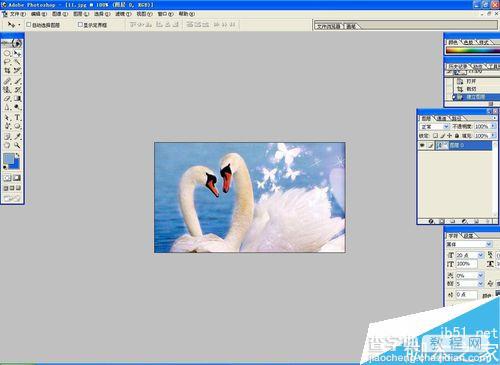
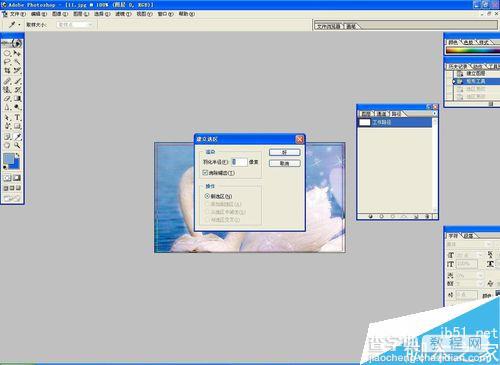
然后反选,将背景图多余的地方删除,取消选取,然后按下图给图层加上投影效果
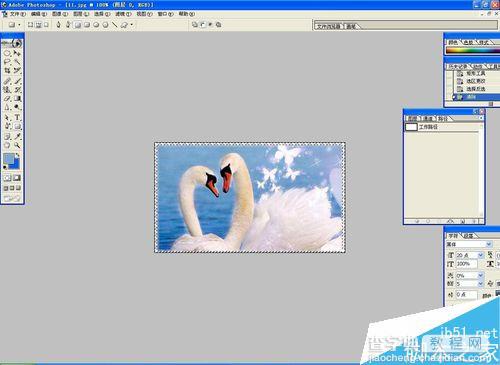

按下图配置给图层加上内阴影、斜面和浮雕效果


按照上面去除多于背景的方法,用椭圆工具在图层上画一个圈,然后删除,就是小孔,然后在图层上画一个自定义图形,进行选区,然后按ctrl+j复制


将图形移动到合适的位置,用画笔工具画串珠链,再添加一些标签文字,就大功告成了。


以上就是用PS自定义形状制作吊牌签名方法介绍,操作很简单的,大家学会了吗?希望这篇文章能对大家有所帮助!


